기본 프린터의 Windows 기본 설정은 Windows가 작동하는 방식과 비슷하게 네트워크에 따라 다릅니다. 32 비트 및 64 비트 Windows 8 및 10 용 네트워크 프린터 제어 (NPC)는 내가 다루고있는 문제를 해결하기 위해 작성한 유틸리티의 예입니다.
이 경우, 필자가 Windows 7 Ultimate에서 Windows 10 Pro로 메인 홈 및 업무용 컴퓨터로 사용하는 랩톱을 업그레이드했을 때 Windows 10 (& Windows 8, 분명히)이 기본 프린터를 관리하는 방식을 발견했습니다. stank. 정말로 지루해. Windows 7 ( "장치 및 프린터 -> 프린터 및 팩스"-> "기본 프린터 관리")에서는 노트북이 내 집, 직장 및 기타 장소에서 만날 수있는 모든 네트워크에 기본 프린터를 설정했습니다. 노트북을 정기적으로 사용했습니다. Windows 10은이를 제거하고 "Windows에서 내 기본 프린터를 관리하게하십시오"라고 바꾸 었습니다. 이는 중요하고 짜증나는 방식으로 다르게 작동합니다. 즉, 지정된 네트워크와 연결된 기본 프린터를 마지막으로 사용한 프린터로 전환합니다. 즉, 특정 네트워크에서 특정 프린터를 주로 사용하는 경우 항상 기본 프린터를 사용하는 것이 좋습니다. 그러나 새로운 Windows 8/10 체계 하에서는 다른 프린터를 사용해야하므로 다른 프린터를 사용하면 해당 네트워크와 관련된 기본값이 변경됩니다. (이것은 Microsoft의 모든 사람들이 Microsoft의 일상 업무에서 Linux를 실제로 사용하는지 의문의 여지가있는 종류입니다.)
결론은 Network Printer Control을 사용하여 이전의 기본 프린터 동작을 되돌려 놓았습니다. 즉, 네트워크의 다른 프린터를 때때로 사용하더라도 기본 프린터가 그대로 유지됩니다. 네트워크 드라이브 컨트롤은 무료이며 도움말 기능이 내장되어 있습니다.
이번 출시의 새로운 기능 :
버전 1.3 :
1. 트레이 항목을 표시 할 때 메뉴 항목을 추가하여 클릭하면 콘솔이 표시됩니다. 일반적으로 NPC의 어떤 부분도 드라이브가 매핑 된 후에 실행되지 않습니다. 콘솔을 닫은 후에도 NPC의 일부가 실행되지 않습니다. 그러나 시스템 트레이 아이콘이 있으면 콘솔 왼쪽 버튼을 클릭 할 때 콘솔을 호출하는 작은 프로그램이 계속 실행됩니다. 트레이 아이콘을 마우스 오른쪽 버튼으로 클릭하면 아이콘 프로그램을 중지 할 수있는 옵션이 나타납니다.
2. 자동 업데이트 확인의 또 다른 버그가 수정되었습니다. 업데이트가 올바르게 확인되지 않을 수도있는 Manager (사용자 로그인에서 실행되는 모듈)에서 버그가 수정되어 아무 것도없는 경우에도 새 업데이트를 사용할 수 있다고보고 할 수있었습니다.
3. 업데이트 된 도움말 파일.
4. 새로운 아이콘, 주로 이전 아이콘이 네트워크 드라이브 제어 아이콘과 매우 유사하므로 두 유틸리티를 모두 사용하는 경우 시스템 트레이 아이콘이 너무 비슷하게 보이지 않도록해야합니다.
5. 바이너리의 최소 크기보다 속도를 최적화하도록 설정된 트레이 프로그램 용 컴파일러. (Windows 리소스 사용을 최소화하기 위해) 다른 모듈도 크기 최적화를 위해 설정됩니다.
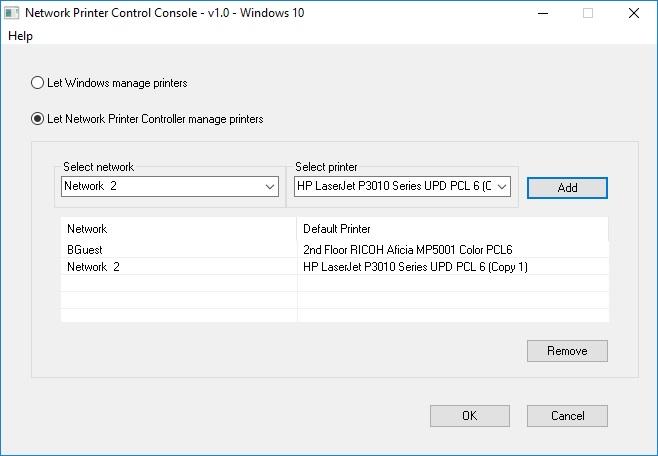
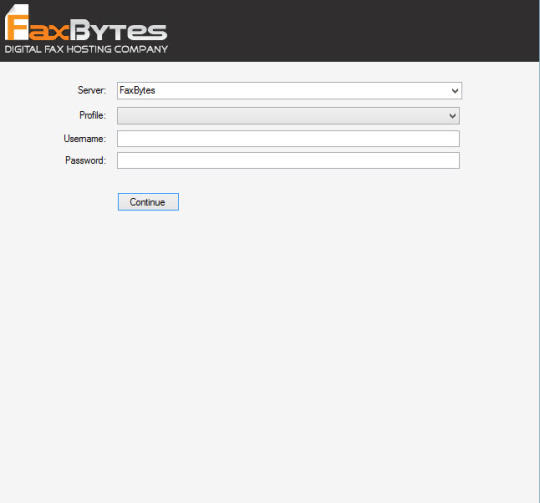

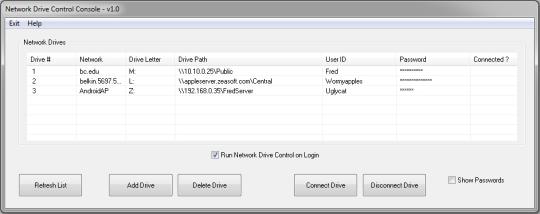
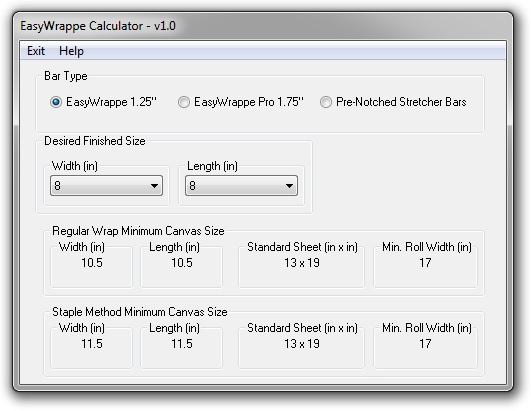
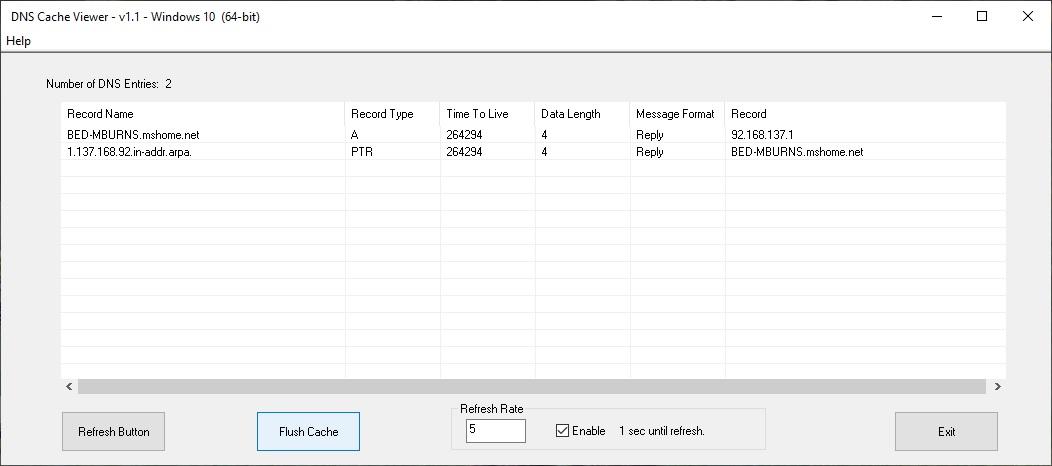
댓글을 찾을 수 없습니다